苹果投屏安卓系统,轻松实现跨平台投屏体验
你是不是也有过这样的烦恼?手里拿着苹果手机,却需要和安卓手机的小伙伴一起协作工作或者分享屏幕内容。别急,今天就来给你揭秘苹果手机如何轻松投屏到安卓系统上,让你和安卓手机的小伙伴也能愉快地“手拉手”一起玩耍啦!
一、AirDroid Cast:跨系统投屏的神奇助手
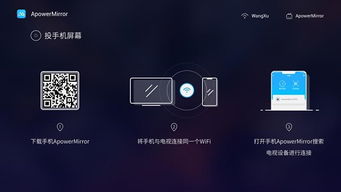
你知道吗?有一个神奇的APP叫做AirDroid Cast,它就像一个魔法师,可以让你的苹果手机和安卓手机瞬间实现屏幕共享。是不是听起来很神奇?那就赶紧跟着我一起来探索这个神奇的APP吧!
二、安装AirDroid Cast:轻松三步走
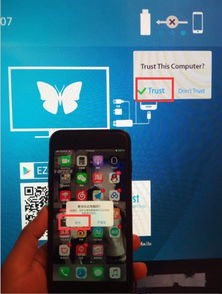
1. 苹果手机安装:打开你的苹果手机,前往App Store搜索“AirDroid Cast”,然后点击下载安装。
2. 安卓手机安装:拿起你的安卓手机,打开应用市场,搜索“AirDroid Cast”,然后下载安装。
3. 打开APP:安装完成后,分别打开苹果手机和安卓手机上的AirDroid Cast。
三、投屏操作:简单到不可思议
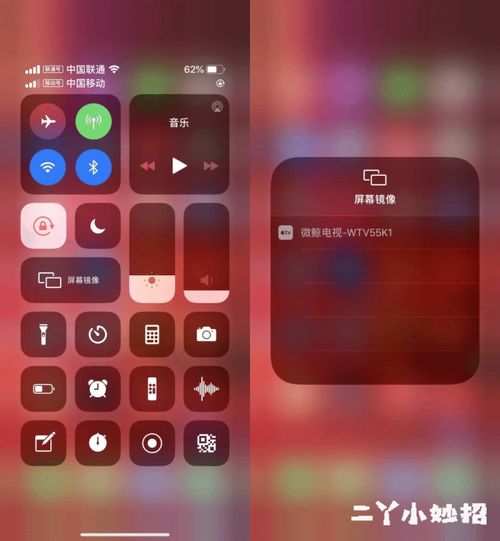
1. 苹果手机操作:
- 打开AirDroid Cast,点击屏幕左下角的“屏幕投射”按钮。
- 在弹出的界面中,输入安卓手机上显示的九位投屏码,或者直接扫描二维码。
- 点击“投屏”,然后等待安卓手机确认。
2. 安卓手机操作:
- 打开AirDroid Cast,点击屏幕右下角的“接收投屏”按钮。
- 在弹出的界面中,你会看到一个九位投屏码和一个二维码。
- 在苹果手机上,输入这个九位投屏码,或者扫描二维码。
四、注意事项:轻松投屏的小技巧
1. 网络环境:确保你的苹果手机和安卓手机连接到同一Wi-Fi网络,这样投屏效果才会更稳定。
2. 设备兼容性:虽然AirDroid Cast支持大多数安卓手机和苹果手机,但最好在投屏前确认一下你的设备是否支持。
3. 屏幕分辨率:在投屏时,你可以调整屏幕分辨率,以获得更好的视觉效果。
五、AirDroid Cast的其他功能
除了屏幕共享,AirDroid Cast还有其他很多实用功能,比如:
1. 文件传输:你可以通过AirDroid Cast在苹果手机和安卓手机之间传输文件。
2. 远程控制:你可以远程控制安卓手机,就像使用遥控器一样。
3. 应用管理:你可以管理安卓手机上的应用,比如卸载、安装、更新等。
怎么样,是不是觉得苹果手机投屏到安卓系统上其实很简单呢?只要有了AirDroid Cast这个神奇的APP,你就可以轻松实现跨系统屏幕共享,让你的工作和生活更加便捷。快来试试吧,相信你一定会爱上这个神奇的APP!
